Bu öğretici videoda Adobe After Effects'te bir cep telefonu ön görünümünü ele alıyorum. Cep telefonunu kesin ve bir görüntü dizisi içinde göstermek için alternatif bir yöntemi inceliyoruz. Bu yaklaşım, final videoda değiştirilmeyen yüksek kaliteli bir ön görünüm oluşturmanıza olanak tanır. Şeffaf alanları doğru şekilde temsil etmek için Alfa kanalıyla doğru bir şekilde başa çıkmak önemlidir. Bu tekniği başarılı bir şekilde uygulamak için adım adım bir kılavuz bulacaksınız.
En Önemli Bulgular
- After Effects'te nesneleri kesmenin birkaç yolu vardır.
- PNG görüntü dizilerinin kullanımı yüksek kaliteli sonuçlar sağlar.
- Şeffaflıkları doğru bir şekilde temsil etmek için Alfa kanalını etkinleştirmek önemlidir.
Adım Adım Kılavuz
Cep telefonunuzun ön görünümünü After Effects'te oluşturmak için şu adımları izleyin:
Öncelikle Adobe After Effects'i açın ve video malzemenizi yükleyin. Kesmeye başlamadan önce, kullanmak istediğiniz tek bir kareyi belirlemek için çalışma alanını daraltmanız önemlidir. Bunun için seçtiğiniz kareye gezinerek bunu yapabilirsiniz.
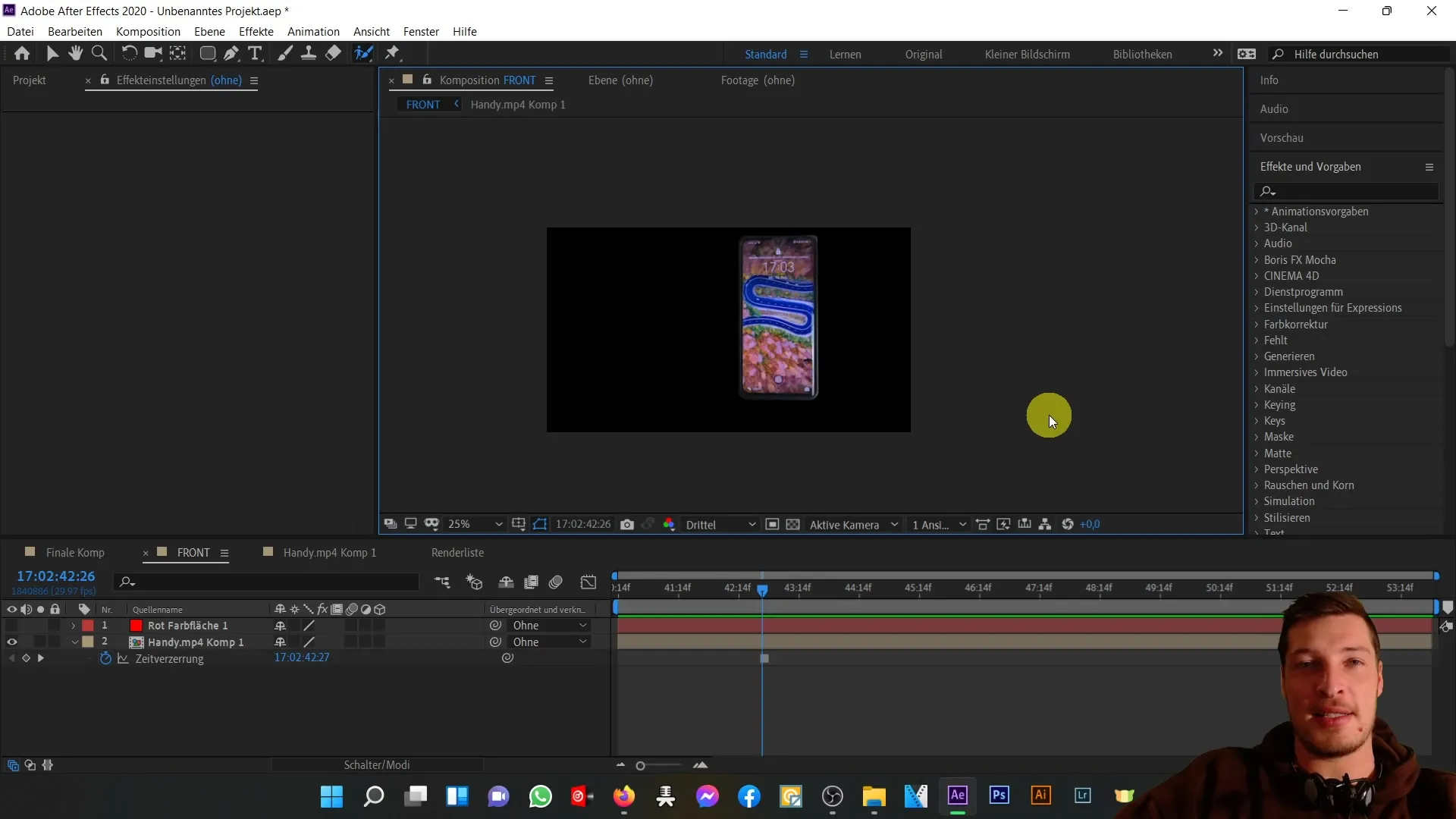
Ardından, "Kompozisyon" menüsünden "Renderlistesine ekle" seçeneğini seçin. Video formatı değil, bir görüntü dizisi olarak çıkış modülü olarak kullanmadığınızdan emin olun. Örneğin, PNG dizisini seçebilirsiniz.
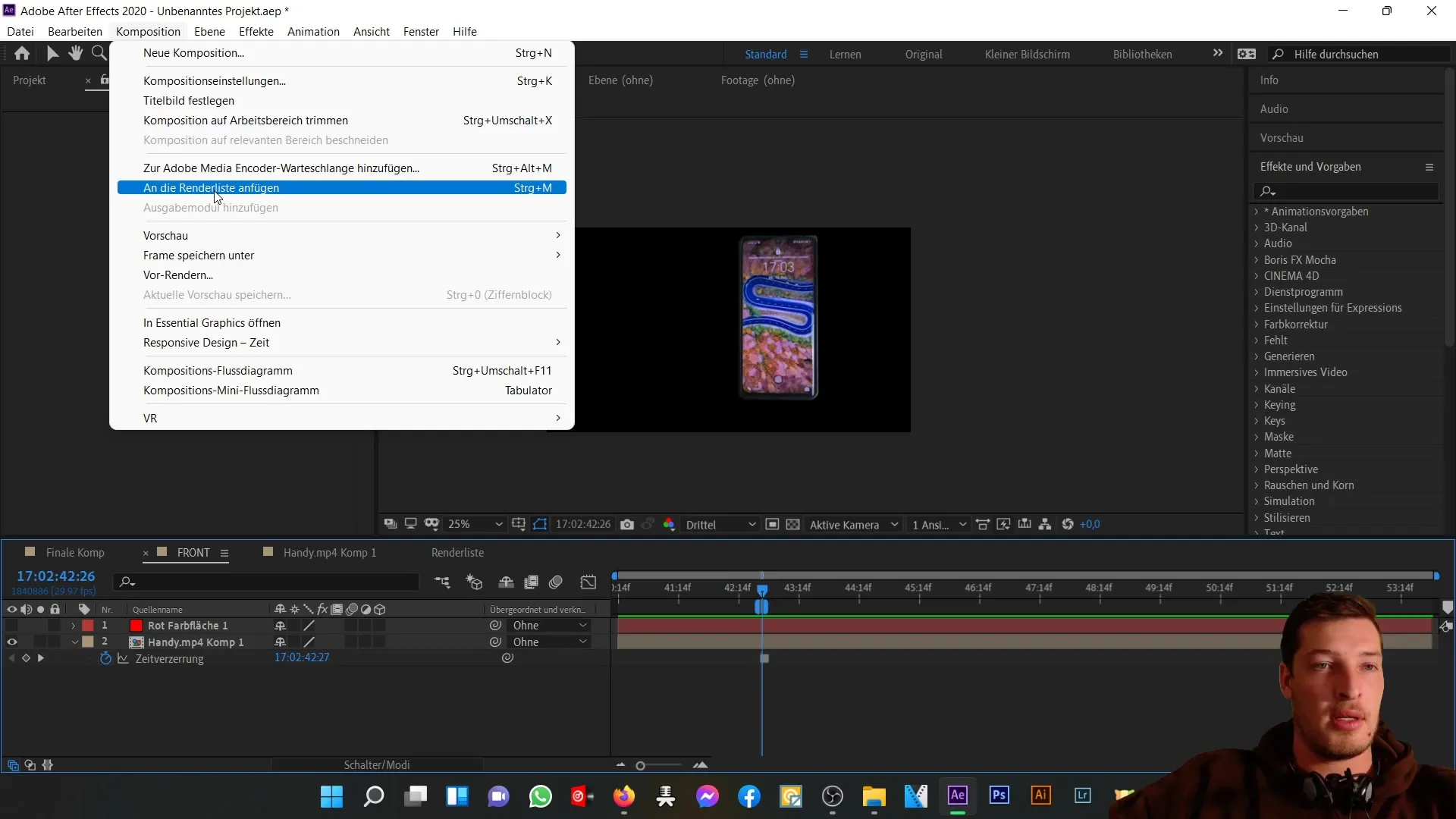
Sadece bir kareyi render etmek istediğinizden, bu durumda ihtiyacınız olan şey olan bir PNG görüntü oluşturulur. Ek olarak, "RGB" kanallarının ve "Alfa kanalının" etkin olduğundan emin olmalısınız. Bu, şeffaflıkları doğru bir şekilde temsil etmek için önemlidir.
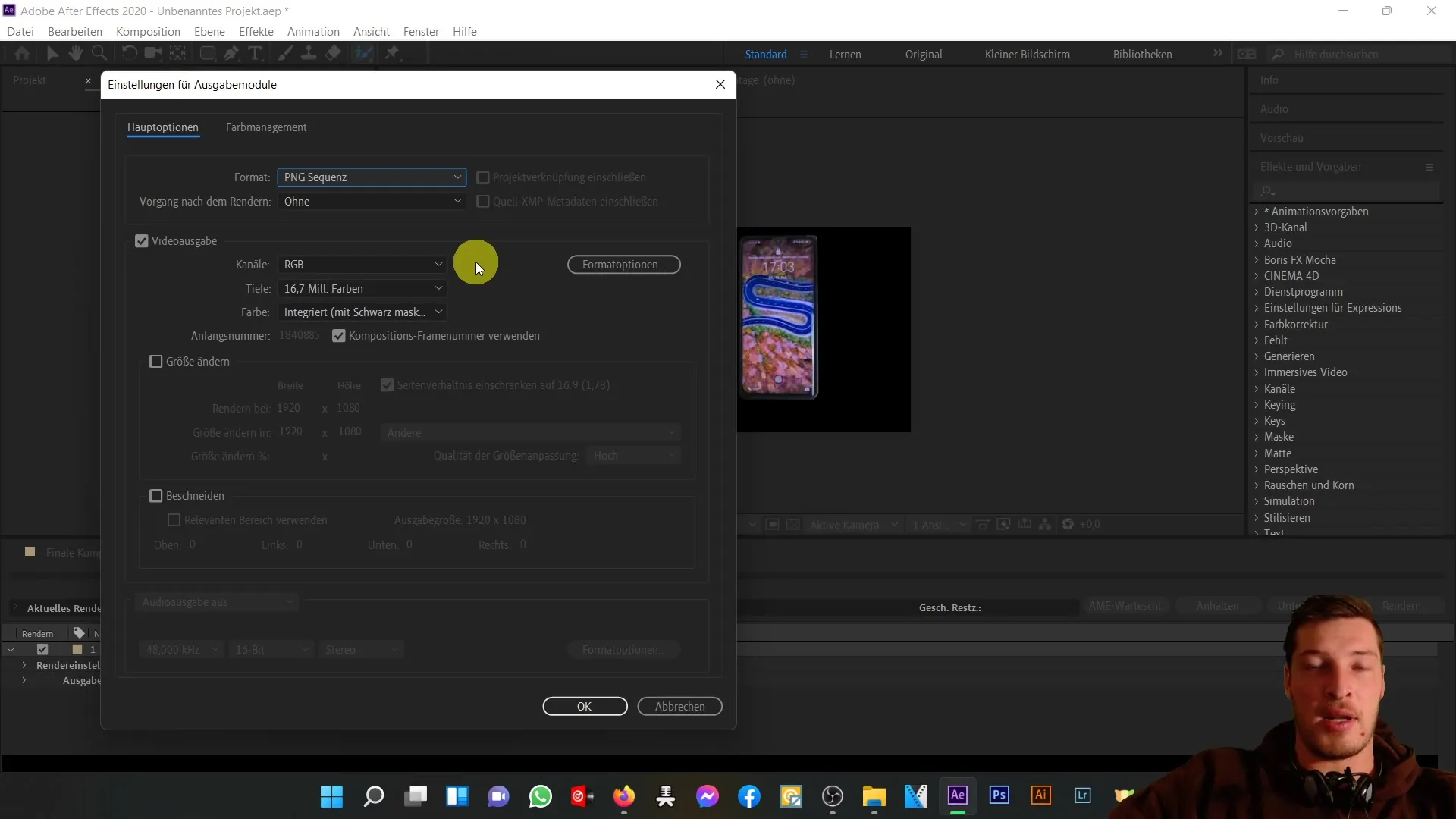
Çıktınıza "frontrich" gibi anlamlı bir ad verin ve "Render"e tıklayın. Bu işlemle görüntü oluşturulur ve projenizde hemen bulacaksınız.
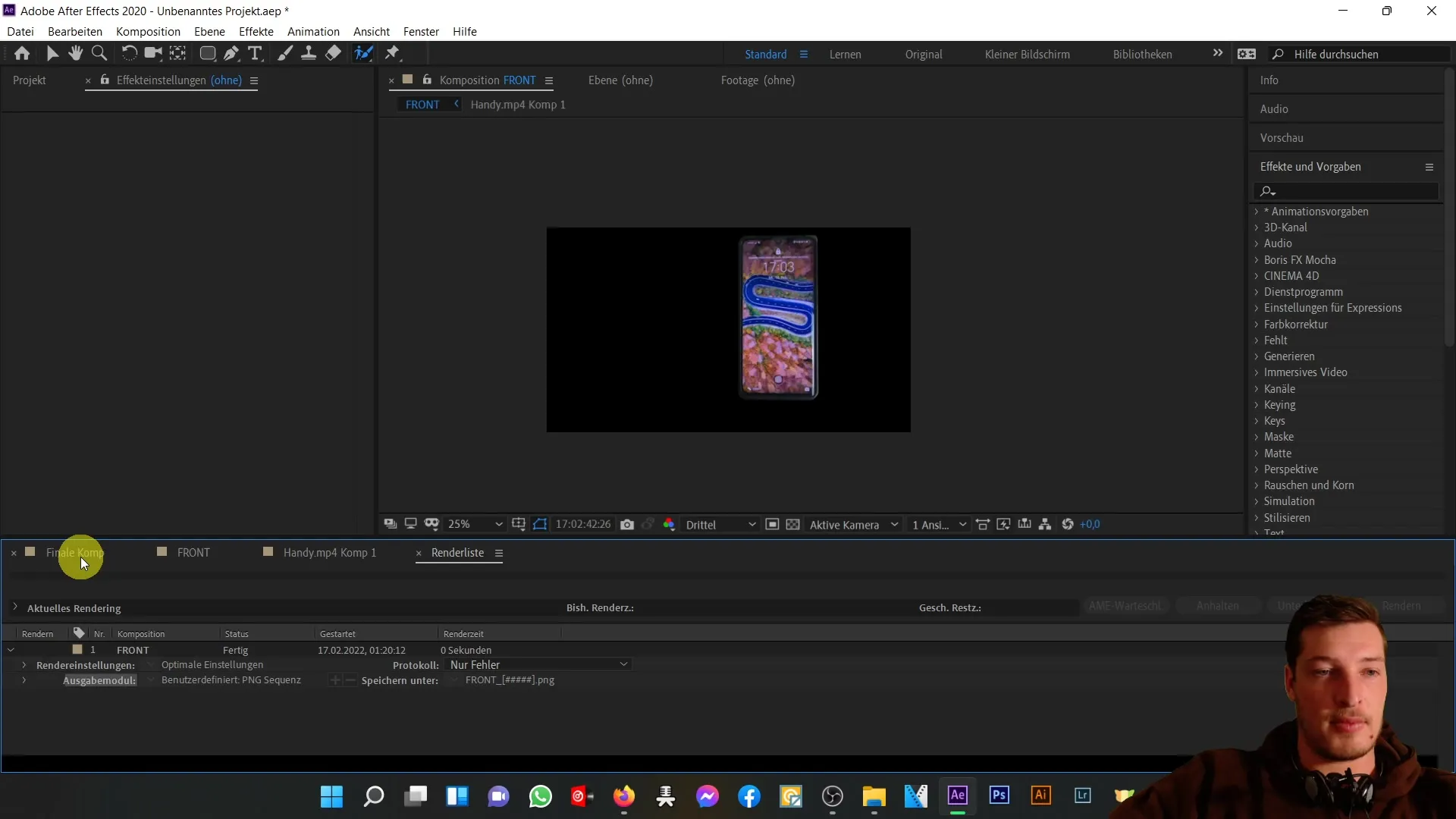
Görüntü oluşturulduktan sonra, projenize yükleyin, eğer daha önce yapmadıysanız. Oluşturulmuş görüntüyü şimdi final kompozisyonunuza eklediğinizde, bakacağınız şey stand kompozisyonunda görünen aynı cep telefonu resmidir.
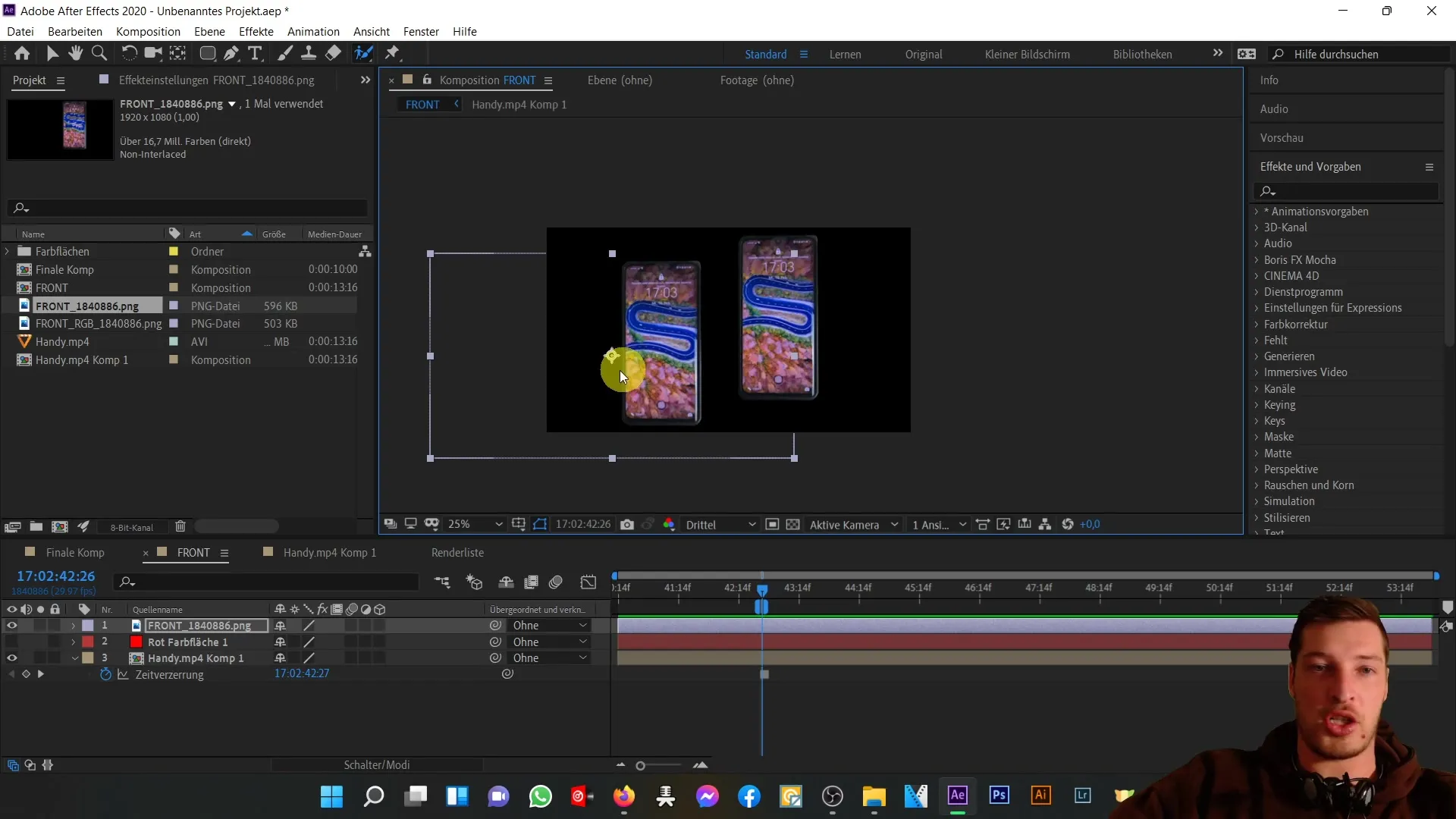
Tüm şeffaf alanların doğru şekilde render edilmesini sağlamak için Alfa katmanının etkin olduğundan emin olun. Bunu etkinleştirmezseniz, kompozisyonun tamamı siyah yerine sadece cep telefonunuz gösterilir. Dolayısıyla, doğru şekilde yapılandırıldığından emin olun.
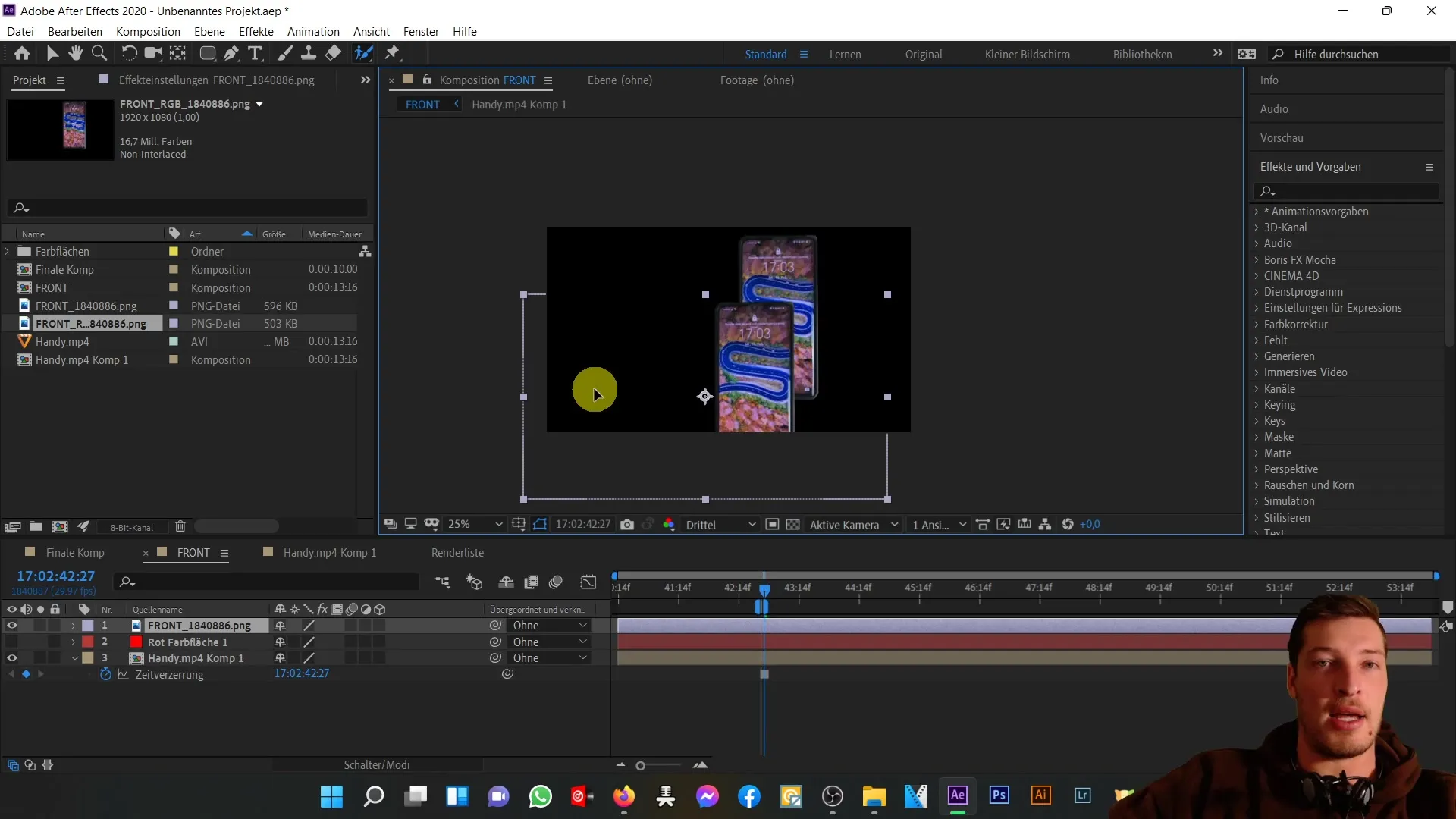
Burada size bir yöntem göstermeme rağmen, After Effects'te nesneleri kesmenin başka yolları da vardır. Örneğin, Rotopinsel aracını kullanabilirsiniz. Bunun için cep telefonu katmanına çift tıklamanız gerekmektedir.
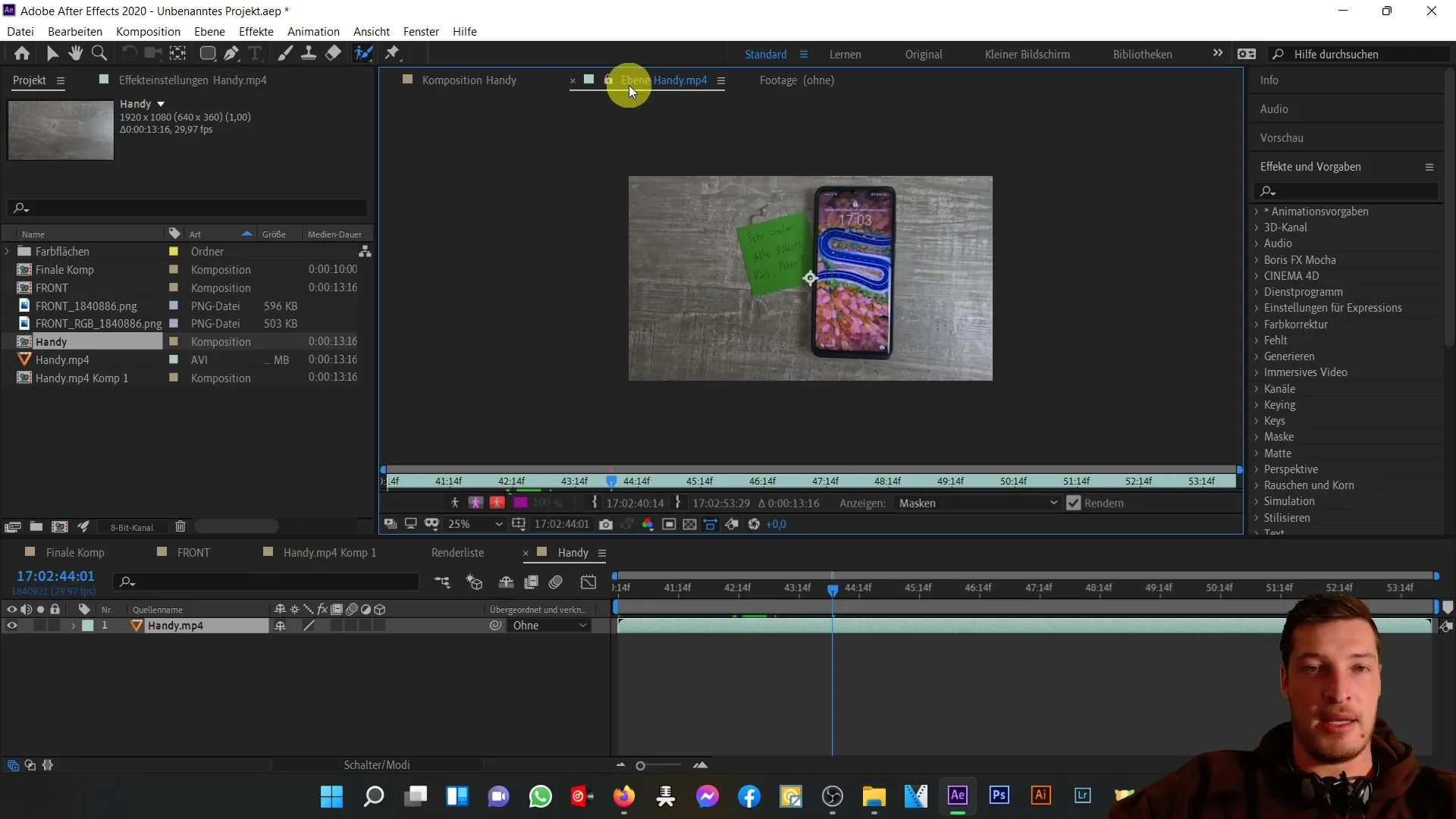
Ardından, Roto-Pinsel aracına tıklayarak küçük bir yeşil nokta belirecektir. Bu nokta ile resimde dolaşarak kesim yapmak için bir alan belirleyebilirsiniz.
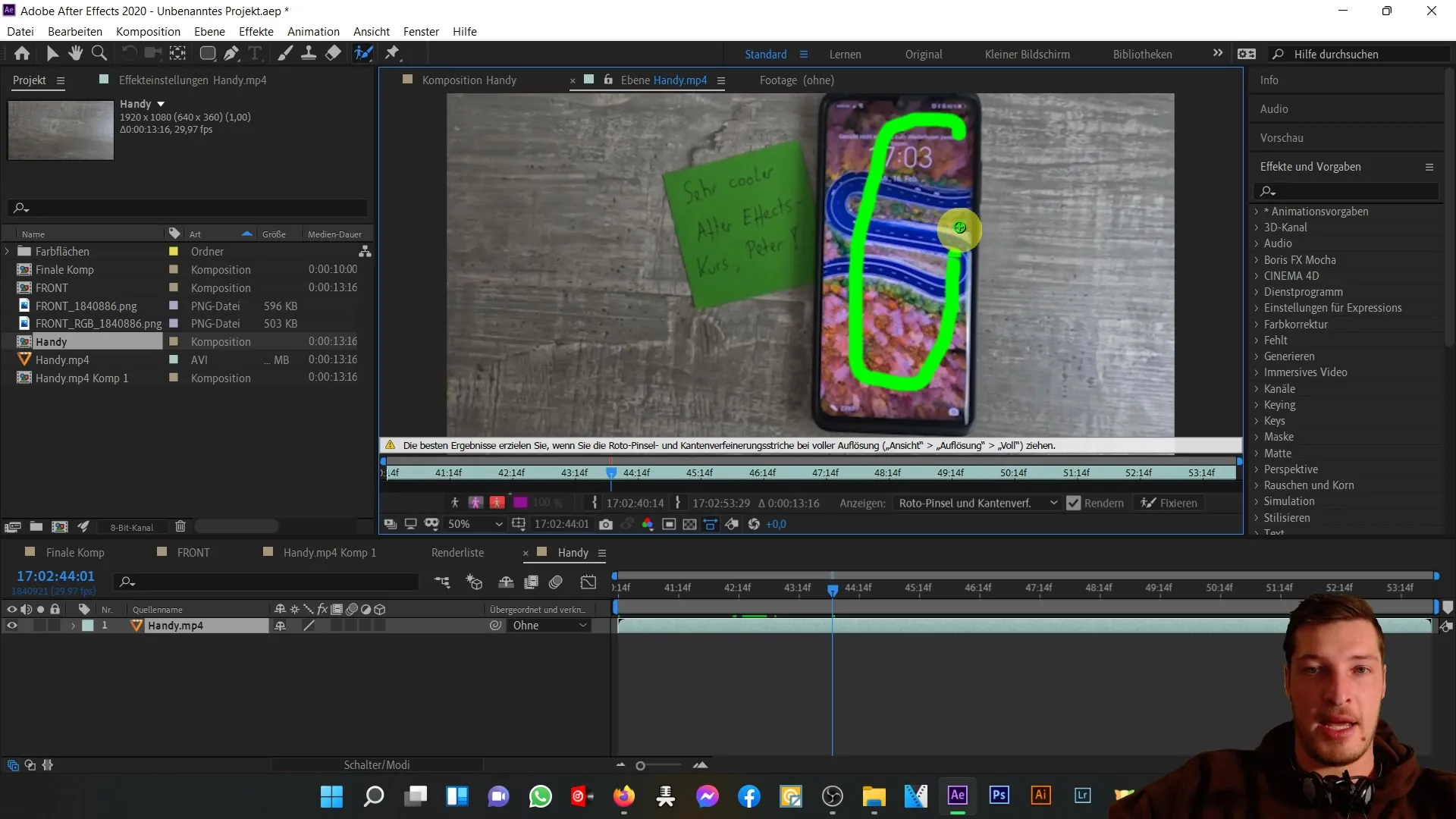
Roto-Pinsel aracı, cep telefonu öğelerinizi kesmekte size hassas bir şekilde çalışma imkanı sunar. Ancak, aracın yalnızca "Tam" olarak ayarlamanız gerektiğinden "Üçte Bir" çözünürlüğünü seçmek tavsiye edilmez, çünkü araç ancak o zaman en iyi şekilde çalışır.
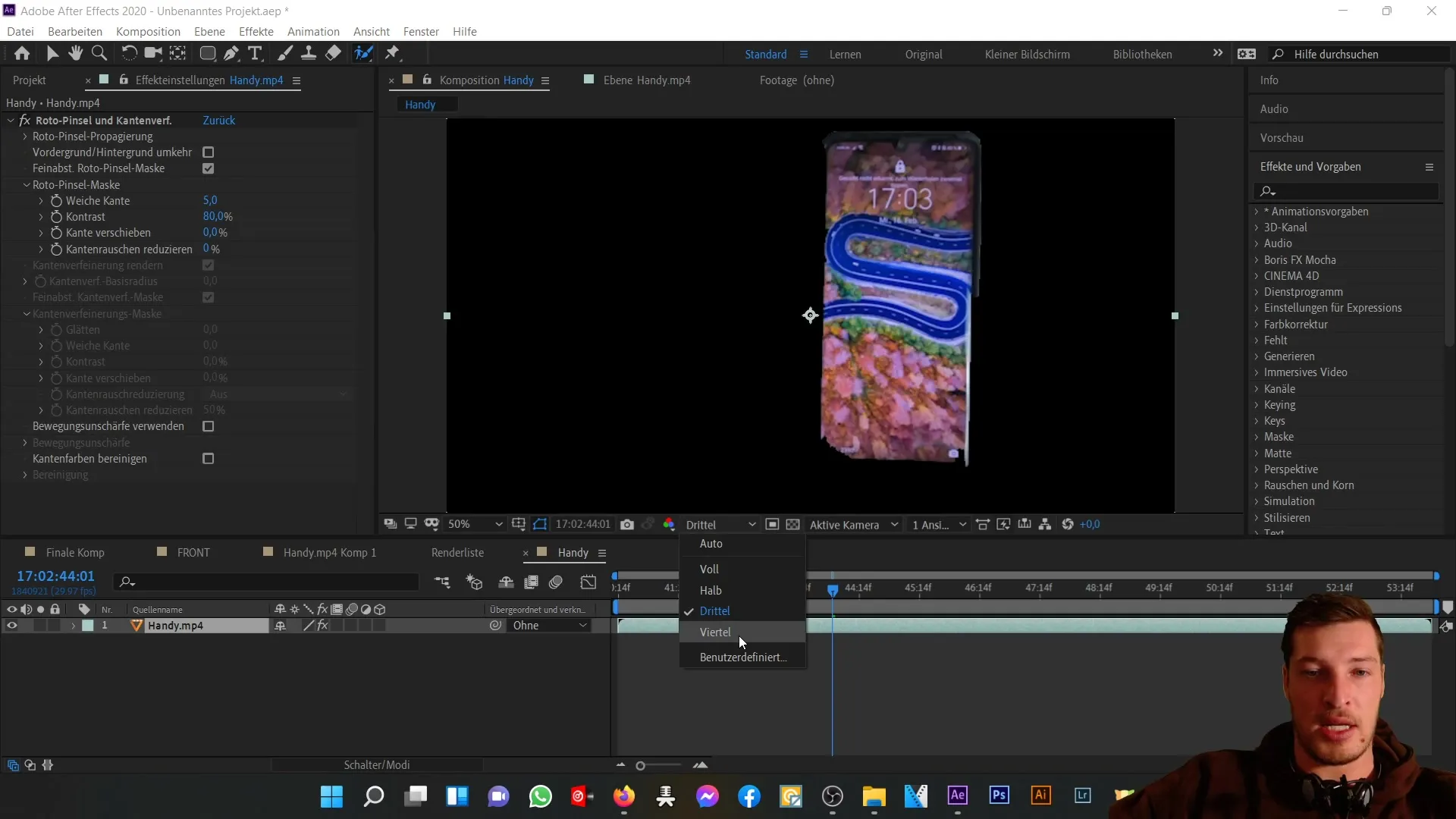
Roto-Pinsel Aracı'nın önerisi yeterince iyi değilse, manuel olarak ayarlamak mümkündür. Gereksiz parçaları kaldırın veya kesilmiş resmi tekrar ayarlayın.

Tüm ayarlamaları yaptıktan sonra, dikdörtgen kesme aracının bu durumda daha etkili olduğunu fark edeceksiniz çünkü bu bir dikdörtgen şeklidir.
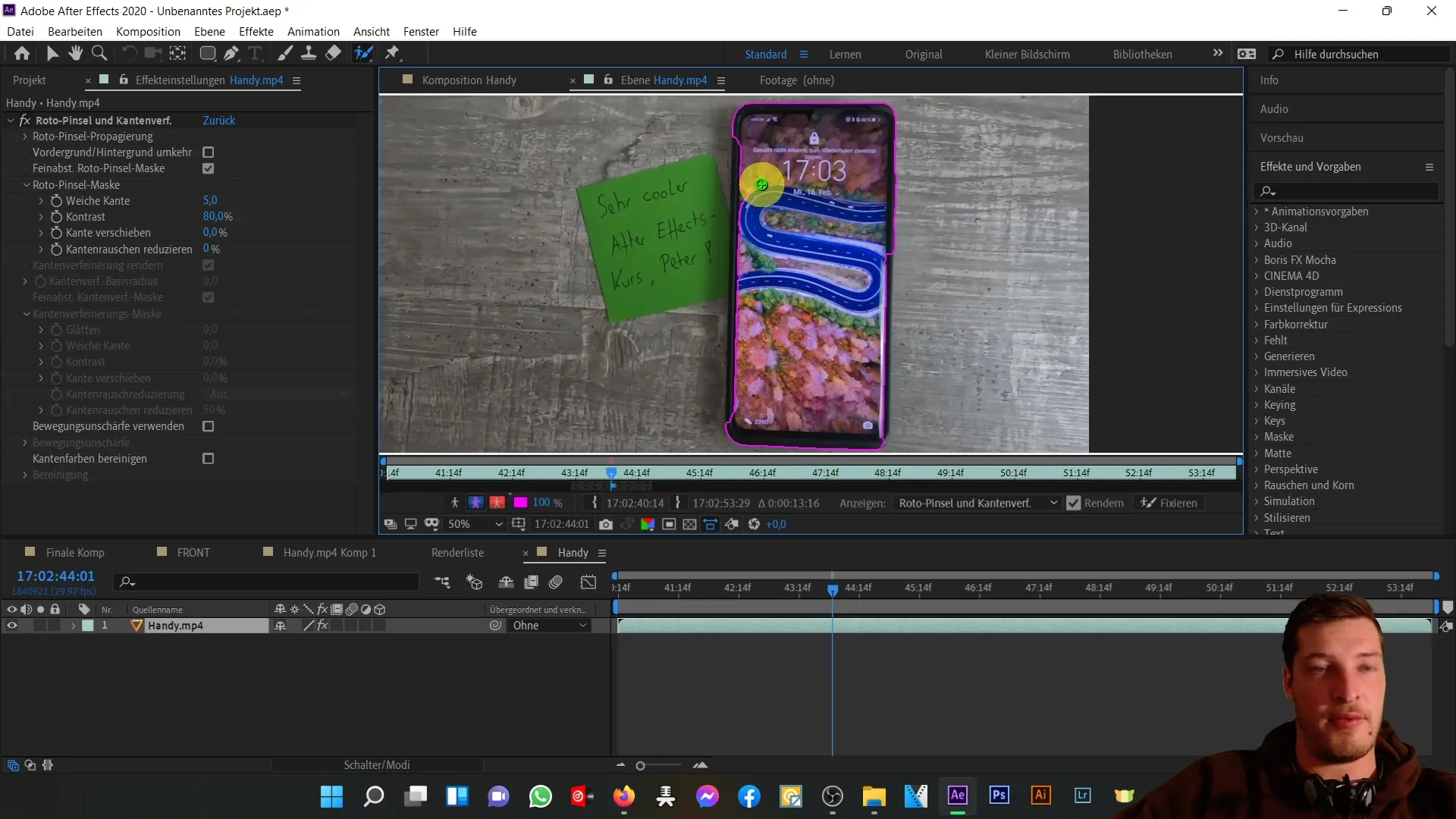
Şimdi bir sonraki kompozisyona geçebilir ve telefona arka tarafta odaklanabilir ve aynı adımları tekrarlayabiliriz.
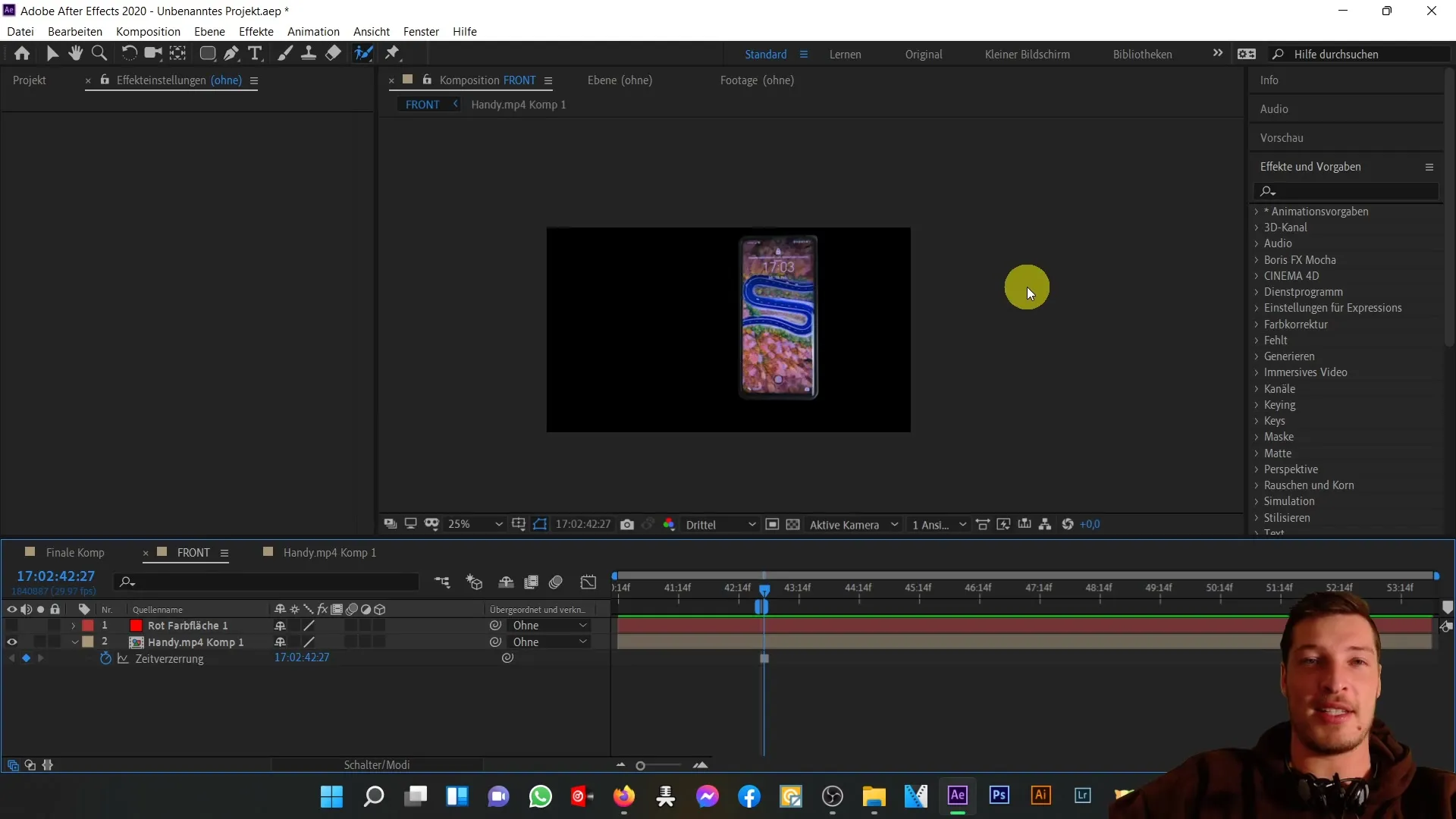
Özet
Bu öğreticide, After Effects'te bir telefonun ön görünümünün nasıl kesileceğini ve PNG görüntü dizisine nasıl dönüştürüleceğini öğrendiniz. Alfa katmanının doğru kullanımı, projelerinize sorunsuz bir entegrasyon sağlamak için önemlidir. Bu teknik, projeniz için yüksek kaliteli ve zamanla değişmeyen ayarlar oluşturmanıza olanak tanır.
Sık Sorulan Sorular
After Effects'te Alfa Katmanını nasıl etkinleştirebilirim?Alfa kanalını RGB ile birlikte seçerek Render Dialogu'nda Alfa Katmanını etkinleştirirsiniz.
Çıktı için hangi dosya biçimini seçmeliyim?Görüntü dizisi oluşturmak için PNG formatını seçmeniz önerilir.
Kesme için başka araçlar kullanabilir miyim?Evet, karmaşık nesneleri kesmek için Roto-Fırça Aracını alternatif olarak kullanabilirsiniz.
Roto-Fırça Aracı düzenlemesinin kalitesini nasıl artırabilirim?Daha iyi sonuçlar almak için çözünürlüğü "Tam" olarak ayarlayın.
Düzenlediğim resmi After Effects'te nasıl kaydedebilirim?"Composition" a gidin, "Render Queue'ye Ekle" seçeneğini seçin ve görüntü çıktısı için istediğiniz ayarları seçin.


